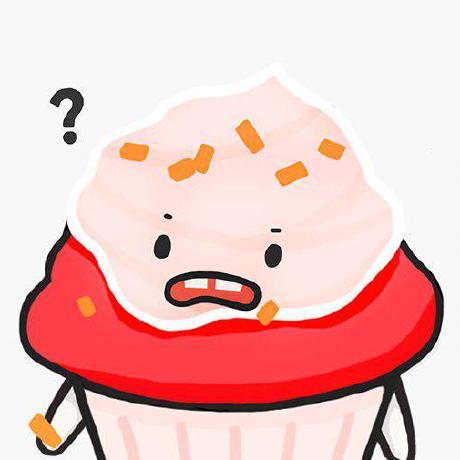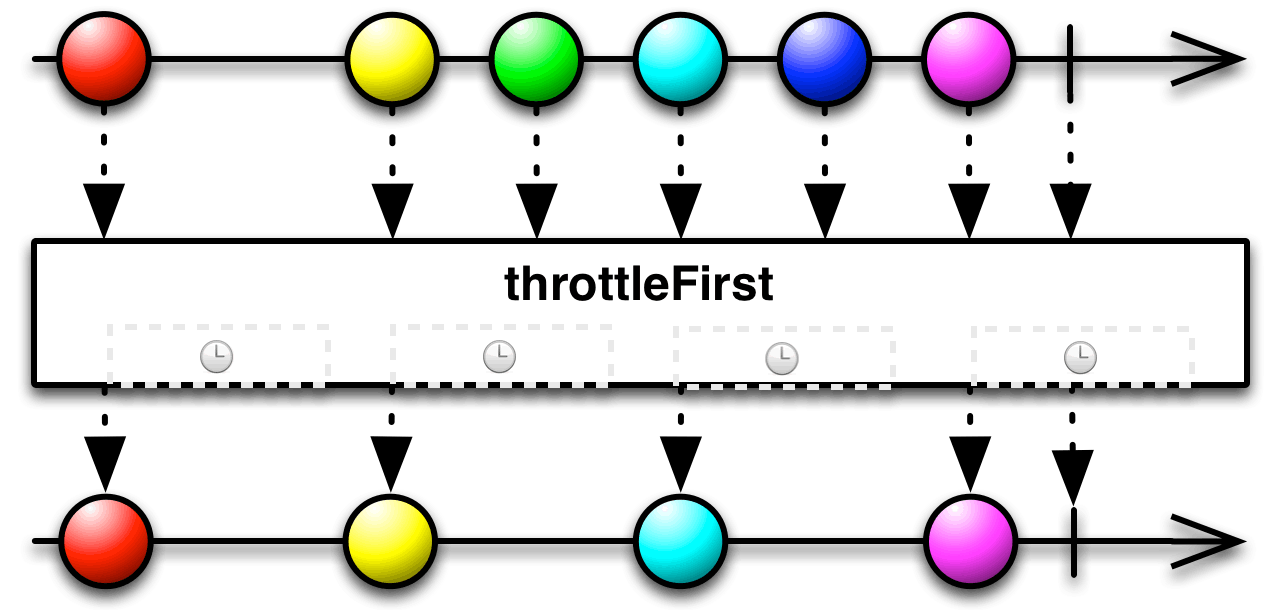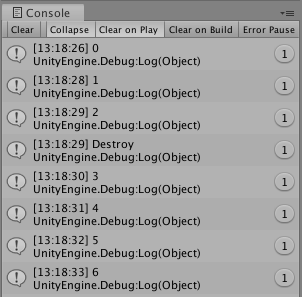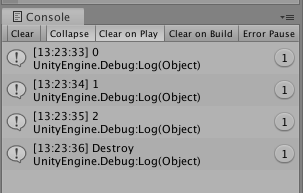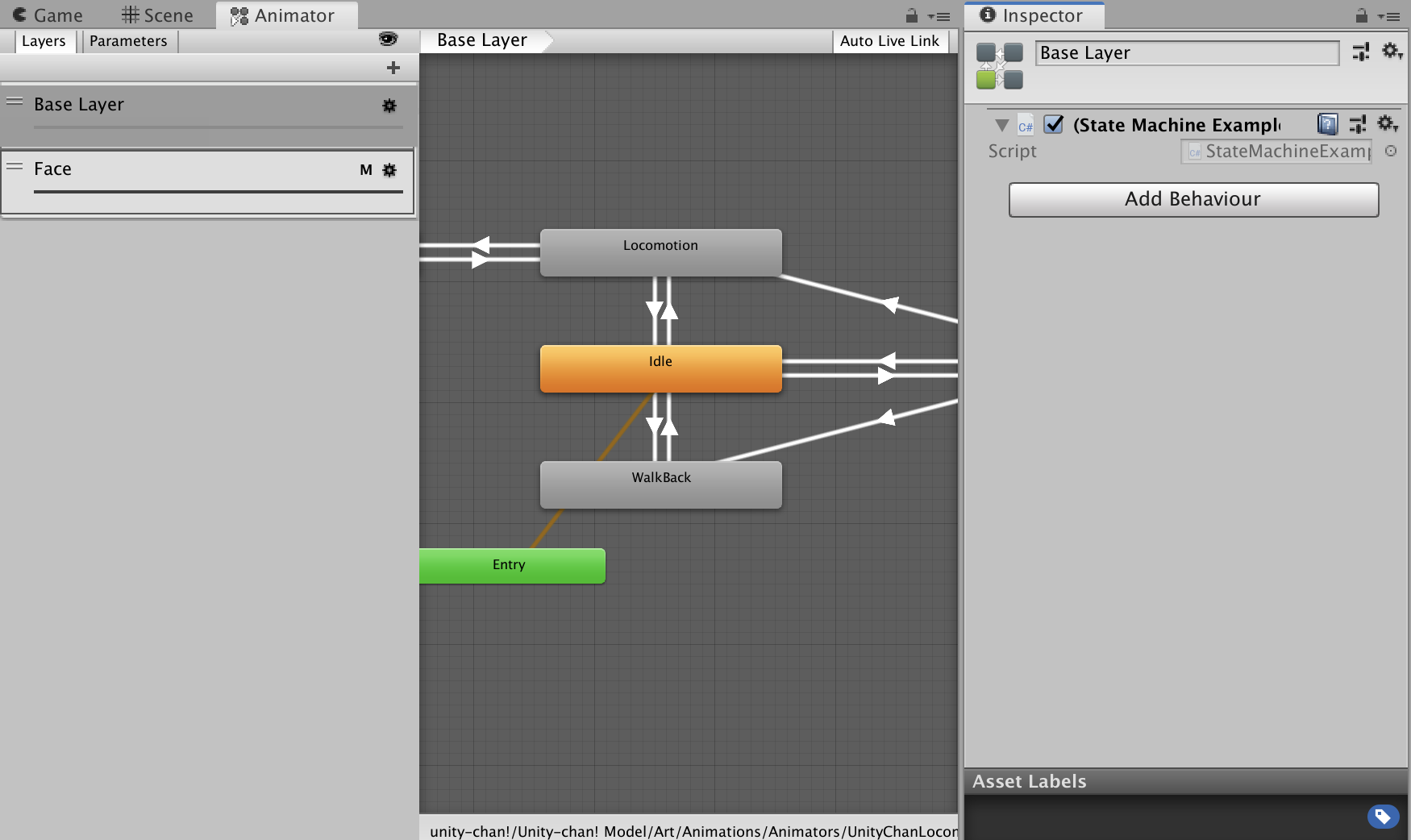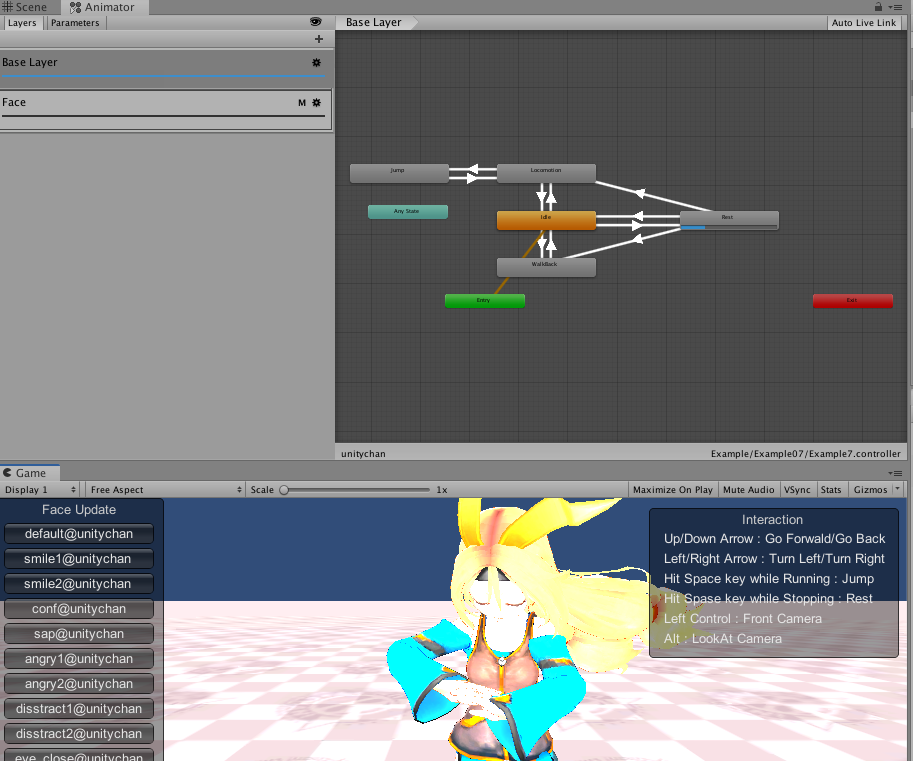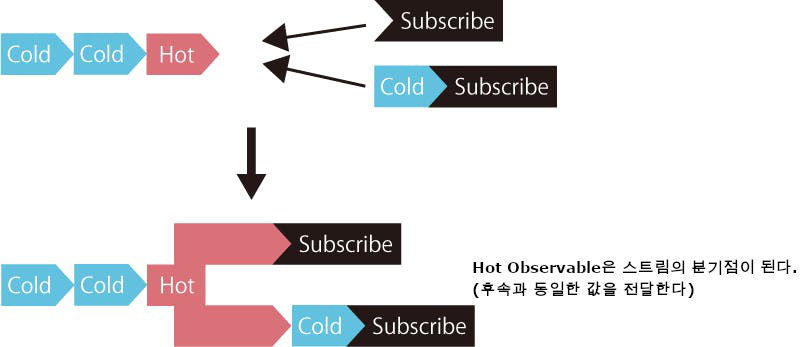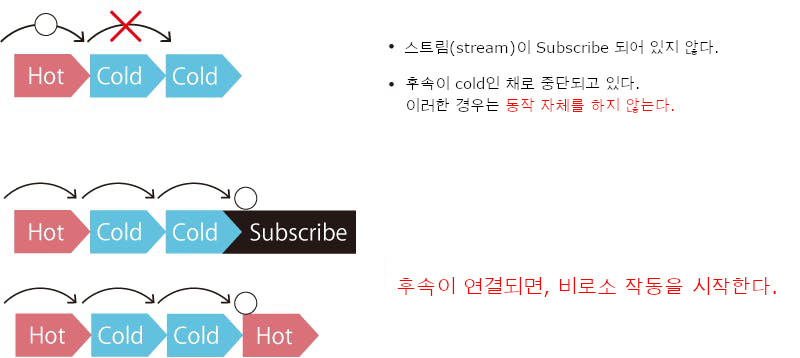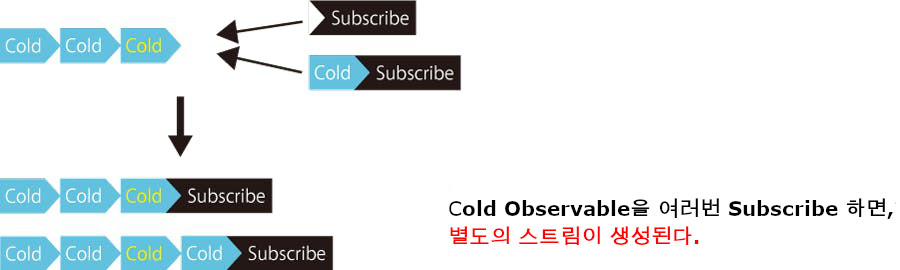환경
- macOS Mojave v10.14.6
- Unity 2019.2.5f1
- Github Desktop
- Rider 2019.2
- UniRx v7.1.0
원문 : https://qiita.com/toRisouP/items/e402b15b36a8f9097ee9
이 포스팅은 원문을 단순히 구글 번역을 하여 정리한 내용입니다. 일본어를 잘하시는 분은 원문을 보시는게 더 좋으실 것 같습니다.
Unity로 게임 개발을 하고 있으면 "어떤 처리를 일정시간 후나 특정 타이밍에 실행하고 싶다"라고 하는 일이 자주 있기 때문에, 방법을 정리해 보았습니다.
Unity의 표준 기능만 사용하는 경우
처리를 n초 후에 실행하고 싶다
Invoke를 사용
private void Start()
{
// DelayMethod을 3.5 초 후에 호출
Invoke("DelayMethod", 3.5f);
}
private void DelayMethod()
{
Debug.Log("Delay call");
}
아마 가장 간단한 방법일 것입니다.
Invoke를 사용하는 것으로 지정한 메서드를 n초 후에 실행시킬 수 있습니다.
그러나 메서드를 문자열로 지정하지 않으면 안되고, 메서드에 인수를 전달할 수 없는 등 쓰기가 불편한 부분이 있습니다.
코루틴을 사용
private void Start()
{
// 3.5 초 후에 실행
StartCoroutine(DelayMethod(3.5f, () =>
{
Debug.Log("Delay Call");
}));
}
/// <summary>
/// 전달 된 처리를 지정 시간 이후에 실행 한다.
/// </summary>
/// <param name="waitTime">지연시간[밀리초]</param>
/// <param name="action">수행할 작업</param>
/// <returns></returns>
private IEnumerator DelayMethod(float waitTime, Action action)
{
yield return new WaitForSeconds(waitTime);
action();
}
코루틴과 WaitForSeconds를 함께 쓰는 방식.
Invoke와 달리 타입에 안전하고, 인수도 줄 수 있어 이쪽을 사용하는 것이 더 좋다고 생각 합니다.
MonoBehaviour에 확장 메서드를 추가하면 유용 합니다.
n 프레임 후에 실행하고 싶다
코루틴을 사용
private void Start()
{
// 5 프레임 후에 실행
StartCoroutine(DelayMethod(5, () =>
{
Debug.Log("Delay Call");
}));
}
/// <summary>
/// 전달된 처리를 지정 프레임 이후에 실행
/// </summary>
/// <param name="delayFrameCount">지연할 프레임</param>
/// <param name="action">수행 할 작업</param>
/// <returns></returns>
private IEnumerator DelayMethod(int delayFrameCount, Action action)
{
for (int i = 0; i < delayFrameCount; i++)
{
yield return null;
}
action();
}
코루틴에서 n초 기다리는 것과 크게 다르지 않습니다.
이것도 확장 메서드로 추가하면 유용 합니다.
UniRx를 사용하는 경우
n 초 후에 실행하고 싶다
Observable.Timer을 사용
// 단지 호출만 하는 경우
// 100 밀리 초 후에 Log를 출력한다.
Observable.Timer(TimeSpan.FromMilliseconds(100))
.Subscribe(_ => Debug.Log("Delay call"));
// 매개 변수를 전달하는 경우
// 현재 플레이어의 좌표를 500 밀리 초 후에 표시
var playerPosition = transform.position;
Observable.Timer(TimeSpan.FromMilliseconds(500))
.Subscribe(_ => Debug.Log("Player Position : " + playerPosition));
Timer을 사용하는 경우.
매개 변수를 전달하려고 하는 경우에는 스트림 밖에서 값의 유지가 필요하므로 동시에 여러 타이머에 등록하면 문제가 생길 수 있습니다.
Delay를 사용
// 단지 호출하는 경우
// 100 밀리 초 후에 Log를 출력한다.
Observable.Return(Unit.Default)
.Delay(TimeSpan.FromMilliseconds(100))
.Subscribe(_ => Debug.Log("Delay call"));
// 매개 변수를 전달하는 경우
// 현재 플레이어의 좌표를 500 밀리 초 후에 표시
Observable.Return(transform.position)
.Delay(TimeSpan.FromMilliseconds(500))
.Subscribe(p => Debug.Log("Player Position : " + p));
n 프레임 후에 실행하고 싶다
Observable.TimerFrame를 사용
// 다음 프레임에서 실행
Observable.TimerFrame(1)
.Subscribe(_ => Debug.Log("Next Update"));
// 다음 FixedUpdate에서 실행
Observable.TimerFrame(1, FrameCountType.FixedUpdate)
.Subscribe(_ => Debug.Log("Next FixedUpdate"));
Observable.Timer와 크게 다르지 않다.
DelayFrame를 사용
// 다음 프레임에서 실행
Observable.Return(Unit.Default)
.DelayFrame(1)
.Subscribe(_ => Debug.Log("Next Frame"));
// 다음 FixedUpdate에서 실행
Observable.Return(Unit.Default)
.DelayFrame(1, FrameCountType.FixedUpdate)
.Subscribe(_ => Debug.Log("Next FixedUpdate"));
Delay와 크게 다르지 않다.
다음 프레임에서 실행
다음 프레임에서 실행하고 싶다면 NextFrame를 사용하는 것이 더 스마트한 방법이다.
// 다음 프레임에서 실행
Observable.NextFrame()
.Subscribe(_ => Debug.Log("Next Frame"));
정리
단지 처리를 지연 시키고 싶다면 코루틴을 쓰는 것이 편합니다.
하지만 처리를 지연시킨 후, 아직 뭔가 처리를 계속 해야 되는 경우라면 UniRx를 사용하여 스트림화 하는 것이 여러모로 쉽다고 생각합니다.